Récupérer et prévisualiser les icônes intégrées à QGIS#
Date de publication initiale : 25 janvier 2021
Mots-clés : Python | QGIS | développement | plugin | interface graphique | script | Markdown
Pré-requis :
- une connexion internet
- Python 3.7+ et les notions qui vont avec
Intro#
![]()
Avec mon arrivée chez Oslandia, je me remets au développement de plugins pour QGIS alors autant partager de temps en temps quelques cas d’usage . Dans l'article précédent, on vous invitait à utiliser les images embarquées dans le "coeur" de QGIS pour égayer l'interface graphique de vos plugins.
Pour trouver les icônes, je vous renvoyais sur le fichier de ressources de QGIS, mais c'est vrai qu'une fois sur le fichier, c'est un peu sec !
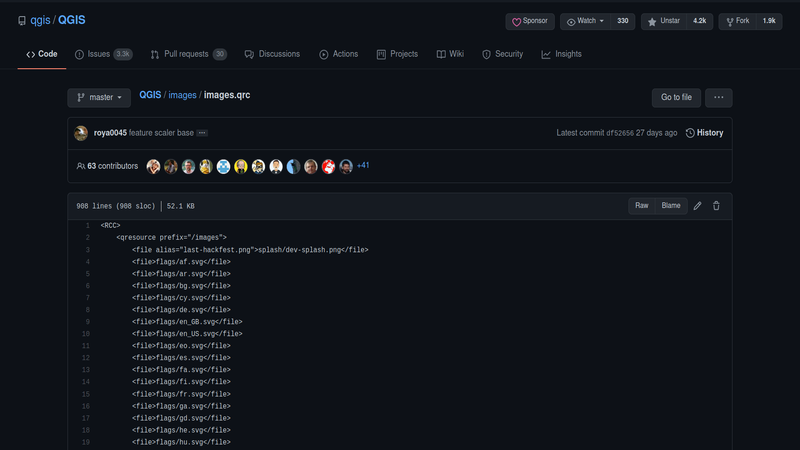 Comment ça, le fichier de ressources c'est pas suffisant ?
Comment ça, le fichier de ressources c'est pas suffisant ?
Dans cet article, je vous propose de générer une page HTML dans laquelle on liste et on prévisualise les images intégrées.
L'heure du script a sonné#
Voici comment on va procéder dans un script qu'on va nommer qrc_preview_in_md.py:
- Télécharger le fichier
images/images.qrcdepuis le dépôt de QGIS - Lire le fichier pour en extraire les informations sur les images
- Classer les informations et structurer la donnée en sortie
- Générer un fichier Markdown qu'on pourra ainsi facilement intégrer dans un site web (documentation ou celui de Geotribu
)
On se donne quelques contraintes pour pimenter un peu :
- portabilité : on n'utilise que la bibliothèque standard de Python (PSL la bien nommée), histoire de pouvoir faire tourner facilement le script sans gérer de dépendances.
- légèreté et rapidité : ne pas télécharger l'intégralité du projet QGIS, ni même les images.
Télécharger le fichier#
Pour cette étape, on démarre sereinement : le fichier est sur GitHub qui supporte parfaitement les requêtes anonymes et il n'y a pas vraiment de difficulté.
1 2 3 4 5 6 7 8 9 10 | |
Quelques remarques si vous débutez en Python :
- on utilise des instructions
withqui contextualise proprement (context manager) les opérations de lecture/écriture (i/o) en gérant proprement l'ouverture et la fermeture de la requête et du fichier - on utilise le mode
wbpuisqu'on reçoit la réponse en binaire
Voilà, on a donc notre fichier qgis_resources.qrc :
1 2 3 4 5 6 7 8 9 10 11 12 | |
Lire le fichier QRC#
En y regardant plus attentivement, on comprend qu'il s'agit d'un XML qui ne dit pas son nom. On a donc tout ce qu'il nous faut :
1 2 3 4 5 6 | |
Et c'est tout ! On a chargé la strcuture de l'arbre XML. Affichons quelques informations sur les balises sous-jacentes :
1 2 3 4 5 6 7 8 9 10 11 12 | |
On a donc une structure très simple :
- les éléments de deuxième niveau sont des "préfixes" correspondant au chemin vers un sous-dossier par rapport au projet principal de l'application qui utilise le fichier (ici QGIS). Il n'y en a que deux.
- les éléments de troisième niveau contiennent le chemin jusqu'aux images
Extraire le chemin des images#
Maintenant qu'on a une idée de la structure, on doit se débrouiller pour reconstituer l'URL complète vers les images, elles-aussi stockées dans le dépôt GitHub de QGIS.
Petit point de vigilance, il faut pointer sur l'URL brute du fichier et non pas celle vers l'interface de la plateforme. Par exemple, pour cette image :
le lien de l'interface GitHub : https://github.com/qgis/QGIS/blob/master/images/themes/default/console/iconClassConsole.svg
le lien de l'image brute : https://raw.githubusercontent.com/qgis/QGIS/master/images/themes/default/console/iconClassConsole.svg
Le chemin complet d'une image est donc la somme de 3 éléments :
- l'URL brute de base du dépôt QGIS
- l'attribut du préfixe de chaque élément
<qresource> - la valeur textuelle de chaque élément
<file></file>
C'est partiiii :
1 2 3 4 5 6 7 8 9 10 11 12 13 14 15 16 17 18 19 | |
On obtient quelque chose comme ça :
1 2 3 4 5 6 7 8 9 10 11 12 | |
On remarque d'abord que les liens fonctionnent bien. Mais ça n'est pas très bien rangé et ce serait dommage de pas avoir les images rangées selon leurs dossiers dans notre document final.
Pour corriger cela, on applique une méthode de tri sur la liste des éléments file :
1 2 3 | |
C'est beaucoup mieux ! Maintenant, mettons cela en forme dans du Markdown.
Mise en forme Markdown#
Pour cette étape, on va stocker le texte dans une variable qu'on incrémentera avec les liens formatés au fur et à mesure de nos boucles, avant d'enregistrer le tout dans un fichier. Histoire d'avoir quelque chose de lisible, on met ça dans un tableau de 2 colonnes : nom du fichier et prévisualiation.
Voici le code qu'on insère avant nos boucles :
1 2 3 4 5 6 7 8 | |
Celui que l'on insère dans la boucle pour ajouter une ligne pour chaque image:
1 2 3 4 5 6 7 | |
Et celui qu'on insère à la fin pour sauvegarder tout cela dans un fichier avec l'extension du Markdown :
1 2 3 | |
Conclusion#
Nous voici avec notre joli fichier que l'on peut convertir en HTML par exemple. D'ailleurs, j'en ai profité pour l'intégrer à notre site (cf bouton plus bas). A garder sous le coude pour avoir les images et leurs chemins pour développer des plugins colorés.
Pour les plus curieux, j'ai stocké le script complet et avec quelques optimisations dans un Gist dont le lien est également en bas de page. Enfin, tout ça m'a aussi permis d'utiliser les icônes de QGIS pour illustrer les parties de ce tutoriel.
Afficher le rendu final Consulter le script finalisé
Auteur#
Julien Moura#
Géographe "sigiste" de formation, j'ai d'abord travaillé sur différentes thématiques et types de structures : la gestion des déchets en milieu urbain à Madagascar, le foncier d'intérêt général auprès de l'EPF de La Réunion, l'organisation et la résilience urbaine face aux risques naturels à Lima pour l'IRD.
C'est en m'intéressant à la gouvernance et à l'ouverture des données géographiques que je travaille à Isogeo quelques années. L'occasion d'asseoir mes compétences en développement et gestion de produit informatique. En 2020, je deviens indépendant (In Geo Veritas) puis rejoins les rangs d'Oslandia.
Féru des dynamiques de contributions, je participe activement à Geotribu depuis fin 2011 et, comme ça me manquait trop, j'ai décidé de lancer sa renaissance en 2020.
Commentaires
Une version minimale de la syntaxe markdown est acceptée pour la mise en forme des commentaires.Propulsé par Isso.



